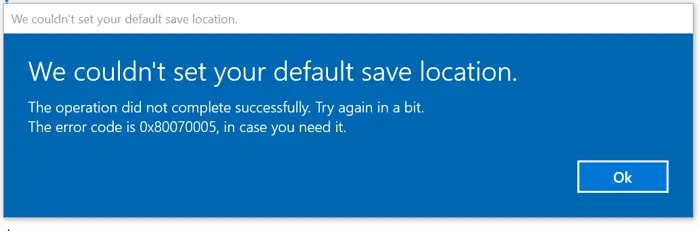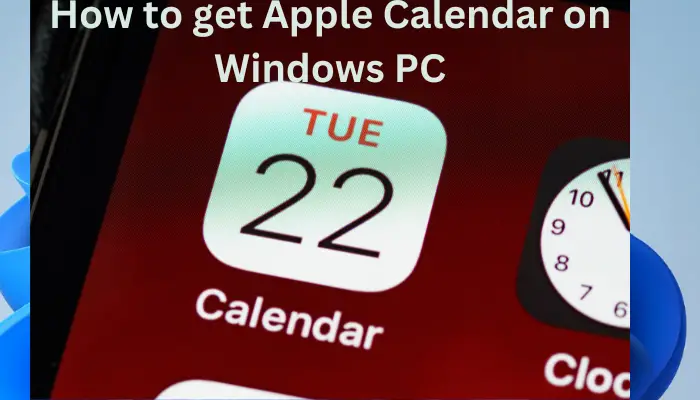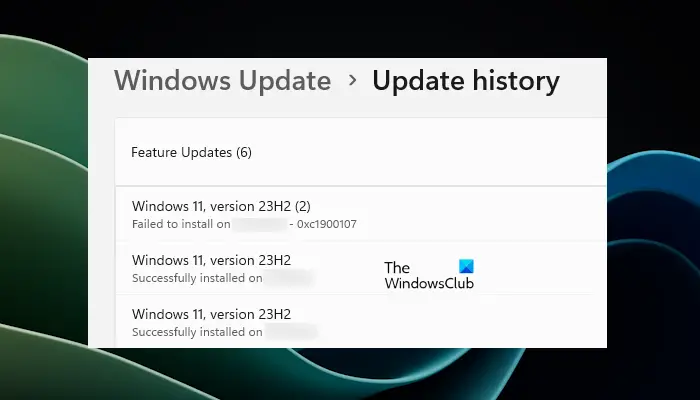設定していたのに、Surface Proに寝る蓋を閉めると、蓋を開けて電源ボタンを軽く押すと、開いているウィンドウとプログラムがすべてシャットダウンされることがわかりました。私は考えていました – スリープからの履歴書はすべてのプログラムを閉じたのでしょうか?それは不可能に思えたので、他の唯一の原因は、蓋を閉じるかスリープ ボタンをクリックして Surface をスリープ状態にすると、代わりにシャットダウンしてしまうことです。
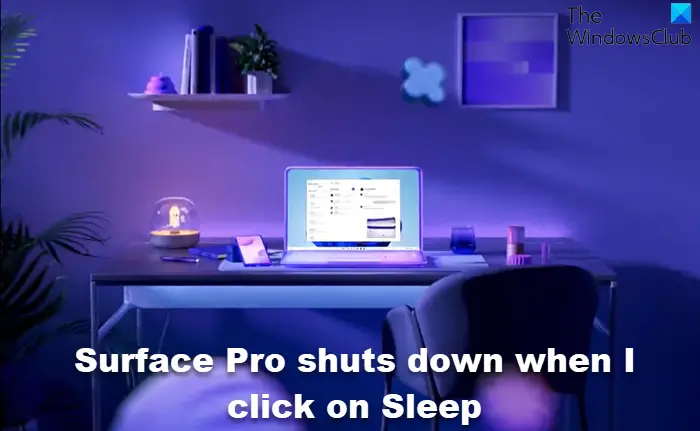
Surface Pro は Windows OS を実行するため、基本的に、この問題をトラブルシューティングするプロセスは他のものと同様です。Windows ラップトップ。
Surface の仕組みとしては、数分間使用しないと画面がオフになり、Surface Pro は InstantGo 電源状態になり、すぐに再開できます。 Surface Pro を数時間使用しないと、冬眠状態。
インスタントゴーWindows のコネクト スタンバイは、Windows 8 のコネクト スタンバイを置き換えます。これにより、画面がオフになっているときでもネットワーク接続が維持され、システムがバックグラウンドで更新し、必要なときにいつでもジョブを再開できるようになります。これはすべて主にバッテリー電力を節約するために行われます
つまり、実際には、Surface が休止状態になると、その後シャットダウンされることを意味します。
蓋を閉じるかスリープをクリックすると Surface がシャットダウンします
[スリープ] をクリックすると Windows ラップトップまたは Surface Pro がシャットダウンする場合に試してみたいトラブルシューティング手順をいくつか紹介します。
- ファームウェアとドライバーをアップデートする
- デフォルトの電源プランを使用する
- 電源トラブルシューティングツールを実行する
- 高速スタートアップを無効にする
- さらにトラブルシューティングを行います。
1] ファームウェアとドライバーをアップデートする
すべてのデバイス ドライバーが最新であることを確認してください。
2] デフォルトの電源プランを使用する
カスタム電源プランを使用している場合は、それを削除し、組み込みの標準電源プランのいずれかを使用して、問題が解決するかどうかを確認します。そのプランのデフォルト設定を復元し、それが役立つかどうかを確認してください。それ以外の場合は、電源プランを変更して、それが役立つかどうかを確認してください。
3] 電源トラブルシューティングツールを実行する
を実行します。電源のトラブルシューティング。タイムアウトやスリープ設定、ディスプレイ設定、スクリーンセーバーなど、電力使用量に影響を与える可能性のあるシステム設定を検出し、それらをデフォルト設定に復元します。
4]高速スタートアップを無効にする
[コントロール パネル] > [電源オプション] > [システム設定] を開き、チェックを外します。高速スタートアップをオンにする。私の場合はこれでうまくいきました。

5] さらにトラブルシューティングを行う
こんな方はこの投稿をお読みください休止状態ではコンピュータがシャットダウンされますそこに何か役立つかどうかを確認してください。このタイトルの投稿もご覧ください。Windows コンピュータがスリープではなくシャットダウンする。
追加のヘルプが必要な場合は、この投稿を参照してください。電源プランのトラブルシューティングPowerCFG Tool を使用するとガイドが表示されます。